ChcieťZmeňte jazyk systému v systéme Windows 10?
Alebo zmeňte jazyk systému na iný jazyk v systéme Windows 10,Napríklad španielčina, čínština, nemčina alebo hindčina?
V zásade sa pri inštalácii a nastavovaní systému Windows 10 zobrazí výzva na výber jazyka systému.Ale áno, jazyk systému môžete neskôr zmeniť na počítači so systémom Windows.
Pre Windows 10 poskytuje Microsoft celkovo 106 jazykových balíkov, ktoré si môže stiahnuť a používať ktokoľvek s platnou licenciou.Tu je vysvetlené, ako stiahnuť a nainštalovať ľubovoľný jazykový balík a akoSystémový jazykz angličtinyZmeniťmetóda pre jazyk podľa vášho výberu.
注意: Ak chcete pokračovať, musíte sa prihlásiť do systému Windows 10 a použiť účet správcu.
Zmeňte jazyk systému v systéme Windows 10
Windows 10 sa dodáva s mnohými jazykmi, takže je pravdepodobné, že bude vyhovovať vašim jazykovým potrebám.Jazyk systému môžete jednoducho zmeniť podľa svojich potrieb.Ak chcete zmeniť jazyk systému v systéme Windows 10, postupujte podľa krokov uvedených nižšie.A vedieť, kde stiahnuť všetky jazykové balíky pre Windows 10.Ako aplikovať jazyk na celý systém, začnime
Zmena jazyka systému v systéme Windows 10 je veľmi jednoduchá.Ak nerozumiete aktuálnemu jazyku, postupujte podľa obrázkov obrazovky nižšie.V opačnom prípade môžete postupovať podľa tohto krátkeho zoznamu krokov:
- ísť do Štart > Nastavenia > Čas a jazyk.
- Prepnúť na " región a jazyk“ Označenie.
- v " pod jazykom, Kliknite na "Pridať kJazyk",Potom Vyberte požadovaný jazyk zo zoznamu.Môžete tiež použiť V hornej časti okna "Vyhľadávanie"框Ak chcete vyhľadať požadovaný jazyk .Zadajte názov jazyka a kliknite na požadovaný výsledok.
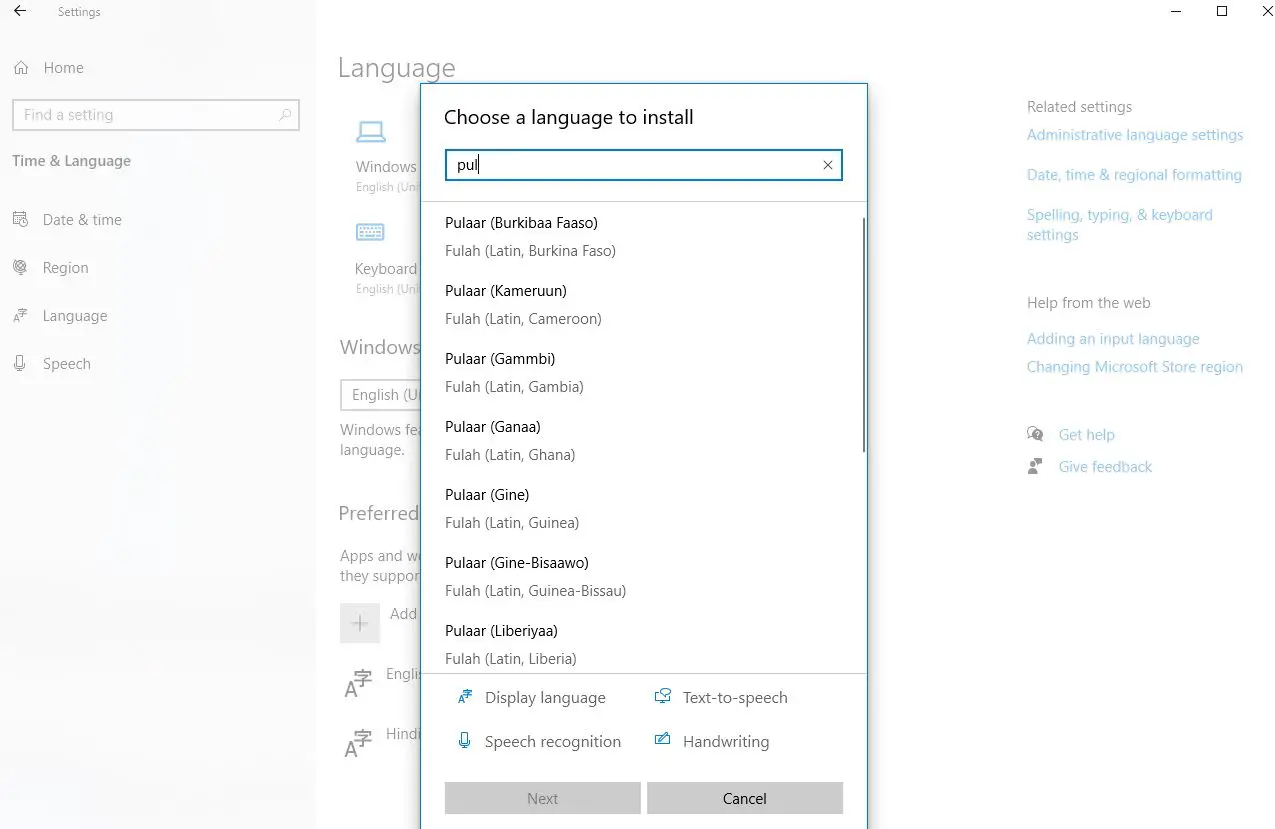
vrátiť" región a jazyk“ kliknite na kartu Nový jazykof " Možnosti"tlačidlo na kontrolu v prípade potreby 下載 jazykový balík.Ak chcete nový jazyk použiť v systéme, kliknite nastaviť ako predvolenú".Aby sa zmeny prejavili, musíte sa odhlásiť a znova prihlásiť.
Stiahnite si jazykové balíky v systéme Windows 10
Spoločnosť Microsoft zverejnila zoznam všetkých dostupných jazykových balíkov pre Windows 10 na tejto stránke: Jazykový balík: Windows 10.Môžete si ho vyhľadať a zistiť, či je Windows 10 dostupný vo vašom miestnom jazyku.Ak nie, máte smolu a tento návod vám nebude fungovať.Prepáčte, ale to závisí len od Microsoftu.
Existuje aj ďalšia nešťastná situácia, keď ste si možno zakúpili Windows 10 Home Single Language Edition.Ak tak urobíte, zostanete v jazyku, ktorý ste si zakúpili, a nebudete si môcť nainštalovať ďalšie jazyky zobrazenia, ako je popísané v našej príručke.
Stiahnite si jazykové balíčky a ďalšie možnosti
Ak chcete upraviť jazyk systému Windows 10, napríklad pridať klávesnicu pre konkrétny jazyk alebo použiť nový jazyk na všetky používateľské účty, postupujte podľa krokov nižšie.
najprv otvorte Štart>Nastavenia>Čas a jazyk->Región a jazyk->Pridať jazyk a potom vyberte svoj jazyk.
Po výbere jazyka sa jazyk pridá do zoznamu Jazyk obrazovka regiónu a jazyka.Ak potrebujete stiahnuť novo pridaný jazykjazykový balík, bude pod názvom jazykavidieť Dostupné jazykové balíčky.Ak chcete stiahnuť jazykový balík, kliknite na jazyk a potom kliknite možnosti.
Pri prvom prístupe k možnostiam pre vybratý jazyk tak urobíte 在Jazykové možnostidolná vidieť v Funkcia vyhľadávania jazyka v službe Windows Update.Po dokončení uvidíte základný vstup, 手寫A hlas, všetky majú nižšie 下載 Tlačidlo.kliknite každá požadovaná možnosťz 下載Tlačidlo.
pridať klávesnicu
Štandardne sa pre zvolený jazyk pridá štandardná klávesnica.Ak chcete pridať ďalšiu klávesnicu, kliknite na „Pridať kklávesnica“, potom Vyberte jeden z rozbaľovacieho zoznamu.
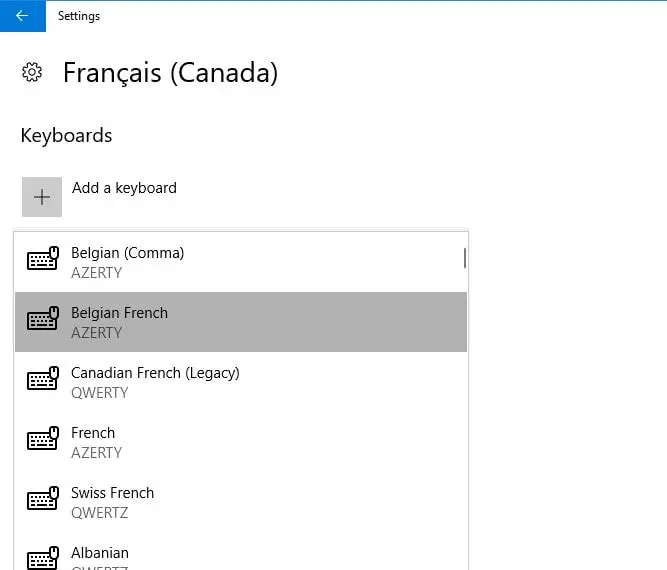
Nastavte jazyk ako predvolený jazyk
Po stiahnutí a inštalácii jazykového balíka je jazyk dostupný.Ak chcete nastaviť novo pridaný jazyk ako predvolený jazyk, v "región a jazyk“ obrazovkakliknite na jazyk , A potom kliknite na „ nastaviť ako predvolenú".Odhláste sa a znova prihláste, aby ste mohli používať nový jazyk v aktuálnom používateľskom účte.Teraz bude jazyk, ktorý sa rozhodnete nastaviť ako predvolený jazyk, najprv uvedený v časti „Jazyk“ a zobrazí sa správa, ktorá vám pripomenie, že sa po ďalšom prihlásení stane jazykom zobrazenia.
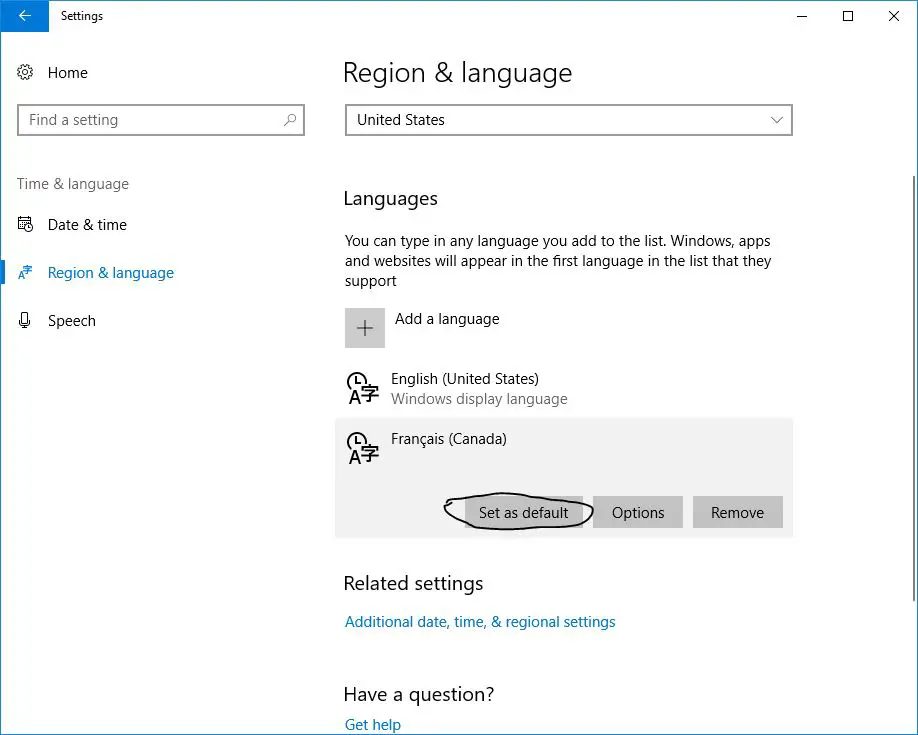
Ak v "región a jazyk“ na obrazovkeuvedené viacjazyčný, Aktuálny predvolený jazyk sa zobrazuje vedľa dátumu a času na paneli úloh.Keď prejdete myšou na indikátor jazyka, zobrazí sa kontextové okno v danom jazyku.
Aplikujte jazyk na celý systém
Doteraz sme opísali kroky na zmenu iba jazyka aktuálneho používateľského účtu.Môžete však prinútiť, aby sa uvítacia obrazovka a všetky nové používateľské účty, ktoré budú odteraz vytvorené, tiež zobrazovali v tomto jazyku.Takto sa všetko v systéme zobrazí v požadovanom jazyku.
Ak to chcete urobiť, otvorte Ovládací panel, zmeňte položku Zobraziť podľa malých ikon a kliknite oblasť".v " oblasť" kliknite na dialógové okno spravovať" a potom kliknite na Kopírovať nastavenia".
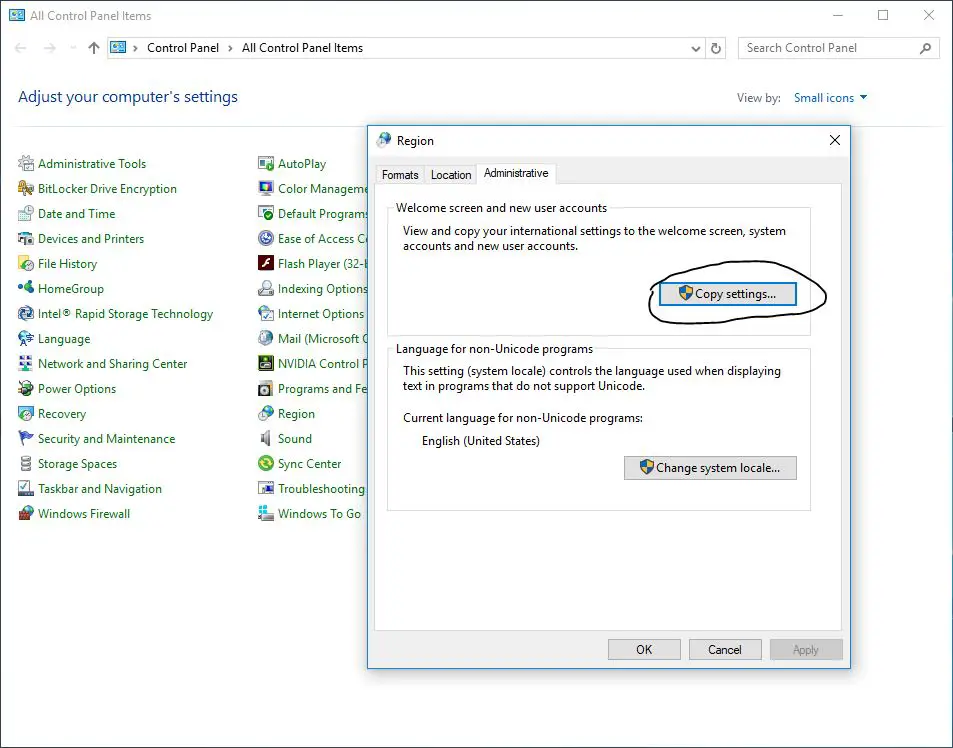
šou" Uvítacia obrazovka a nastavenie nového používateľského účtu" Dialógové okno zobrazuje „Súčasný užívateľ"" Uvítacia obrazovkas „ nový používateľský účet"aktuálny jazyk zobrazenia .Tieto individuálne nastavenia tu nemôžete zmeniť, ale môžeteUvítacia obrazovka a systémové účty ako aj" nový používateľský účet" rám,Nastavte aktuálny jazyk zobrazenia ako nový predvolený jazyk systému .kliknite Samozrejme, Potom reštartujte počítač.Po reštartovaní počítača sa jazyk, ktorý ste vybrali, nastaví ako predvolený jazyk pre celý systém.
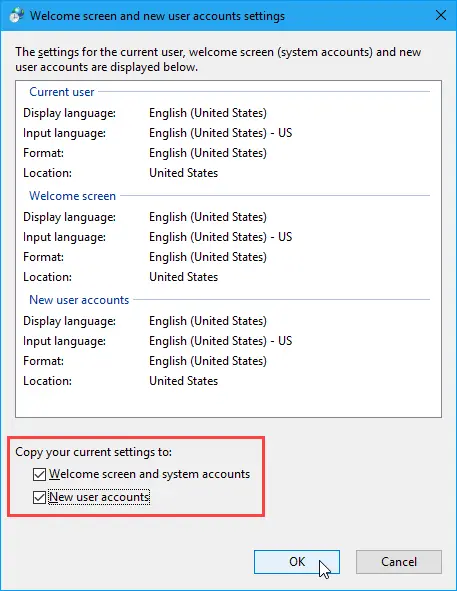
Odstráňte jazyky zo systému Windows 10
Ak sa rozhodnete kedykoľvek odstrániť nainštalované jazykové balíky.Ak váš jazyk nie je jediným jazykom vo vašom počítači, môžete ho odstrániť.Pred odstránením jazyka je potrebné zvoliť iný jazyk ako predvolený jazyk.Aktuálny systémový jazyk nemôžete vymazať.Všetko, čo musíte urobiť, je vybrať iný jazyk ako predvolený jazyk.Nemusíte sa odhlasovať a znova prihlasovať.Keď jazyk, ktorý chcete odstrániť, nie je predvolený jazyk, prosímregión a jazyk“ obrazovkakliknite na jazyk , A potom kliknite na „ vymazať".
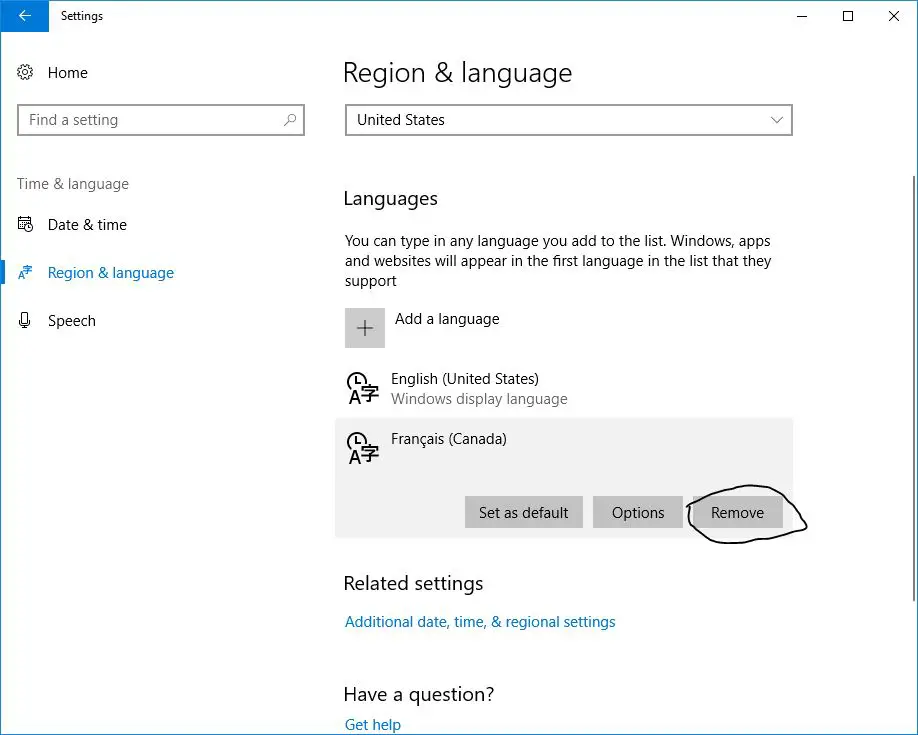
Prípadne môžete otvoriť príkazový riadok ako správca a zadať príkaz Lpksetup /uA stlačte Enter.šou" Inštalácia alebo odinštalovanie jazykov zobrazenia" dialóg.Začiarknite políčka pre jazyky, ktoré chcete odinštalovať, a kliknite Ďalši krok.Postupujte podľa pokynov na obrazovke a reštartujte počítač, aby ste dokončili proces odinštalovania.
Dúfam, že sa budem riadiť týmto článkom „Ako zmeniť jazyk systému v systéme Windows 10“, teraz môžete ľahko zmeniť/prepnúť „systémový jazyk“ systému Windows 10 na iné jazyky, ako je španielčina, čínština, nemčina hindčina atď.Akékoľvek otázky týkajúce sa tohto príspevku, ktoré naznačujú zmenu jazyka systému Windows na displeji systému Windows 10, môžete diskutovať v komentároch nižšie.


![[Opravené] Microsoft Store nemôže sťahovať aplikácie a hry](https://oktechmasters.org/wp-content/uploads/2022/03/30606-Fix-Cant-Download-from-Microsoft-Store.jpg)
![[Opravené] Microsoft Store nemôže sťahovať a inštalovať aplikácie](https://oktechmasters.org/wp-content/uploads/2022/03/30555-Fix-Microsoft-Store-Not-Installing-Apps.jpg)

